 øverst til højre på skærmen.
øverst til højre på skærmen.Indstilling af hovedmenuskærmen
Dette afsnit forklarer, hvorledes du indstiller visningen på hovedmenuskærmen med  øverst til højre på skærmen.
øverst til højre på skærmen.
 øverst til højre på skærmen.
øverst til højre på skærmen.Hvis du trykker på  øverst til højre på skærmen, vises følgende skærmbillede. Vælg indstillinger på det viste skærmbillede, og indstil visningen af hovedmenuskærmen.
øverst til højre på skærmen, vises følgende skærmbillede. Vælg indstillinger på det viste skærmbillede, og indstil visningen af hovedmenuskærmen.
 øverst til højre på skærmen, vises følgende skærmbillede. Vælg indstillinger på det viste skærmbillede, og indstil visningen af hovedmenuskærmen.
øverst til højre på skærmen, vises følgende skærmbillede. Vælg indstillinger på det viste skærmbillede, og indstil visningen af hovedmenuskærmen. 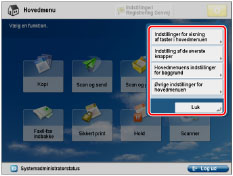
Indstillinger for visning af taster i hovedmenuen
Du kan indstille antallet af knapper og det layout, der vises på hovedmenuskærmen.
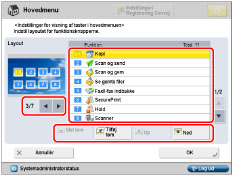
Tryk på  eller
eller  for at vælge det antal knapper og det layout, der skal vises. Du kan vise fra 3 til højst 16 knapper på ét skærmbillede.
for at vælge det antal knapper og det layout, der skal vises. Du kan vise fra 3 til højst 16 knapper på ét skærmbillede.
 eller
eller  for at vælge det antal knapper og det layout, der skal vises. Du kan vise fra 3 til højst 16 knapper på ét skærmbillede.
for at vælge det antal knapper og det layout, der skal vises. Du kan vise fra 3 til højst 16 knapper på ét skærmbillede.Vælg den funktion, der vises på listen → tryk på [Op] eller [Ned] for at ændre den rækkefølge, de vises i.
Ved at trykke på [Tilføj Blank] kan der placeres en tom plads på hovedmenuskærmen. For at slette tom plads: Tryk på [Slet Blank].
Indstilling af de øverste knapper
Du kan øverst på skærmen vise op til to genvejsknapper til funktioner.
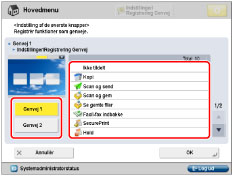
Tryk på [Genvej 1] eller [Genvej 2] → vælg den funktion, der skal vises som genvejsknappen. Hvis du ikke vil vælge en funktion, skal du trykke på [Ikke tildelt].
[Genveje til Indst./Reg.] er knyttet til [Genvej 1] som standardindstillingerne. For flere informationer om [Genveje til Indst./Reg.] kan du se "Genvej til Indstillinger/Registrering."
Hovedmenuens indstillinger for baggrund
Du kan vælge baggrunden til hovedmenuskærmen.
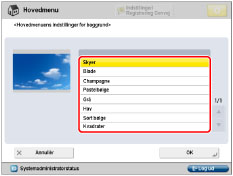
Øvrige indstillinger for hovedmenuen
Du kan indstille, om genvejsknapper til statusser, som f.eks. ændring af det viste sprog eller ændring af papirindstillingerne til kopiering/print, vises på hovedmenuskærmen.
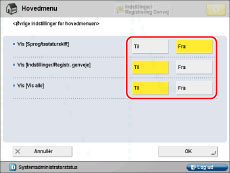
Hvis <Vis [Sprog/tastaturskift]> er indstillet til 'Til', vises  på hovedmenuskærmen.
på hovedmenuskærmen.
 på hovedmenuskærmen.
på hovedmenuskærmen.På skærmbilledet <Skift Sprog/tastaturskift> kan du ændre det sprog, der vises på touchpanelet. Du kan også ændre layoutet på det tastatur, der vises til indtastning af tegn.
Hvis <Vis [Genveje til Indst./Reg.]> er indstillet til 'Til', vises [Genveje til Indst./Reg.] på hovedmenuskærmen. For flere informationer om knappen [Genveje til Indst./Reg.] kan du se "Genvej til Indstillinger/Registrering."
Hvis <Vis [Vis alle]> er indstillet til 'Til', vises [Vis alle] på hovedmenuskærmen.
Forskellige skærmbilleder i touchpanelet
De funktioner, der vises på hovedmenuen, varierer i forhold til det tilbehør, maskinen er udstyret med.
Herunder er eksempler på funktioner, der vises på hovedmenuen.
Duplex Color Image Reader Unit-M er monteret:
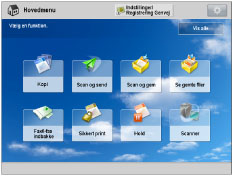
Nødvendigt ekstraudstyr | Funktioner der vises på hovedmenuskærmen |
Sæt til ekstern fax (aktiveret) | 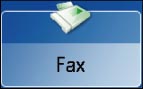 |
Software til webadgang (aktiveret) | 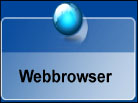 |
imagePRESS Server (aktiveret) | 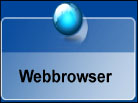 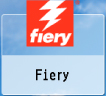 |
Du kan ændre visningsindstillinger for knappen [Web Access] på hovedmenuskærmen.
Skjul knappen [Web Access] på hovedmenuskærmen. (Se "Privacy Policy and Regulations Settings.")
Vis en webside registreret i Favoritter på hovedmenuskærmen. (Se "Using Favorites.")
BEMÆRK! |
For at angive indstillingerne for hovedmenuskærmen skal du logge på maskinen som en administrator. Som standard er systemadministratorindstillingerne (systemadministrator-ID/system-PIN-kode) aktiveret på maskinen. Derfor skal administratoren logge ind ved at indtaste systemadministrator-ID og system-PIN-koden på skærmbilledet Indstillinger/Registrering. Standardindstillingen for både systemadministrator-ID og system-PIN-koden er '7654321'. Hvis antallet af funktionsknapper overstiger antallet af knapper i det layout, der er specificeret for <Indstillinger for visning af taster i hovedmenuen>, vises de overskydende knapper på side 2 på hovedmenuskærmen. Der kan højst vises 16 knapper på hovedmenuskærmen. Hvis du trykker på [Vis alle] på hovedmenuen, vises alle knapper i standardrækkefølgen, også selvom du har ændret knappernes layout. Tryk igen på [Vis alle] for at returnere til det brugerdefinerede skærmbillede. For flere informationer om [Skift Sprog/tastaturskift] kan du se "Aktivering af sprog/tastaturskift." For flere informationer om [Automatisk justering af forløb], [Papirindstillinger] og [Administrationsindst. for papirtype] kan du se "Automatisk justering af gråtoner." "Registrering af papirformatet og typen af en papirkilde," og "Oversigt over denne funktion." Linjeskift, der anvendes ved registrering af websider, vises i navnet på websideknapper på hovedmenuskærmen. |